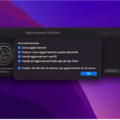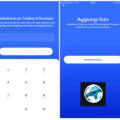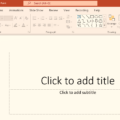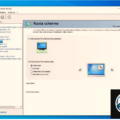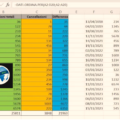Ne kete udhezues do te shpjegojme se si te heqesh Standby nga kompjutri, dmth te caktivizosh/ndalosh modalitetin Sleep/Sospensione. Ne fakt, per te kursyer baterine apo korentin (energjine), pas nje periudhe te caktuar kohore qe kompjutri nuk perdoret, ai shkon ne Standby, dmth i fiket ekrani dhe funksionet kryesore caktivizohen. Sidoqofte kjo mund te ndikoj negativisht nese keni ndonje pune te rendesishme duke bere dhe qe e cila e kerkon kompjutrin gjithmon aktiv. Per me shume detaje, se si te caktivizosh opcionin e kursimit te energjise, lexoni me tej.
Permbajtja
Informacioni paraprak

Përpara se të hyjme në thelbin e këtij udhëzuesi dhe të shpjegojme se si te heqesh/caktivizosh Standby ne kompjuter, duhet te dini mënyrat e kursimit të energjisë të pranishme në sistemet e ndryshme operative.
Deri para disa vitesh, fjala standby tregonte vetëm hyrjen e kompjuterit në një gjendje pritje (një kompjuter gjysmë i fikur, gati për t’u nisur shpejt në çdo moment). Falë evolucionit të sistemeve operative, sot ekzistojnë të paktën katër gjendje pushimi/pritje që mund t’i përdorni për të kursyer energji kur nuk jeni duke përdorur kompjuterin tuaj, duke shmangur fikjen e tij totale.
- Standby/Sospensione: kur një kompjuter vihet në Standby/Sospensione, sistemi operativ krijon një imazh të gjendjes aktuale të sistemit operativ dhe e ruan atë në memorien RAM. Më pas, shumica e pajisjeve periferike të kompjutrit janë çaktivizuar, përveç motherboard. Kjo e fundit hyn në një gjendje pushimi. dhe merr vetëm energji të mjaftueshme për të mbajtur RAM-in aktiv. Zgjimi nga standby zakonisht ndodh duke shtypur butonin e ndezjes së kompjuterit, çdo buton në tastierë/maus ose duke ngritur ekranin e laptopit. Kur kjo ndodh, kompjuteri lexon shpejt imazhin e ruajtur më parë në RAM, ndez të gjitha pajisjet periferike dhe kthehet në gjendjen e ruajtur më parë.
- Hibernimi/Ibernazione: koncepti pas hibernimit është i ngjashëm me atë që pame per standby, me ndryshimin se imazhi shkruhet në hard disk (skedari, në sistemet Windows, merr emrin hiberfil.sys) dhe për pasojë, kompjuteri fiket plotësisht, pasi disqet mekanike dhe SSD-të nuk kanë nevojë për energji për të mbajtur të dhënat e ruajtura. Gjatë pushimit, kompjuteri nuk konsumon asnjë lloj energjie elektrike. Hibernimi është baza e fillimit të shpejtë në Windows 10 dhe Windows 11.
- Standby/Sospensione hibride: është një kryqëzim midis standby dhe hibernimit. Gjendja e sistemit shkruhet në hard disk dhe në të njëjtën kohë, edhe në memorien qendrore (RAM). Pasi të kenë përfunduar këto operacione, kompjuteri mbetet në gjendje pushimi me vetëm motherboard-in aktiv. Rrjedhimisht, nëse korenti mungon (duke humbur kështu imazhin e shkruar në RAM), gjendja e kompjuterit do të rikthehej sërish në mënyrë korrekte falë hiberfil-it të ruajtur në hard disk.
- Gjendja e stop: karakteristikë e Mac-ëve dhe është ekuivalente me standby të sistemeve Windows. Një imazh i sistemit krijohet në RAM dhe kompjuteri mbetet aktiv me shpenzimet minimale të mundshme të energjisë. Në macOS është gjithashtu e mundur të vendosni një stop për monitorin dhe diskun. Ky operacion është i barabartë me fikjen e pajisjeve të sapopërmendura.
Shumë konfigurime të sistemit, si parazgjedhje, parashikojnë aktivizimin automatik të një prej mënyrave të standby të parë më lart, pas një periudhe të caktuar pasiviteti; megjithate është e mundur të çaktivizoni këtë sjellje përkohësisht ose përgjithmonë, në varësi të nevojave tuaja.
Si te heqesh Standby nga kompjutri
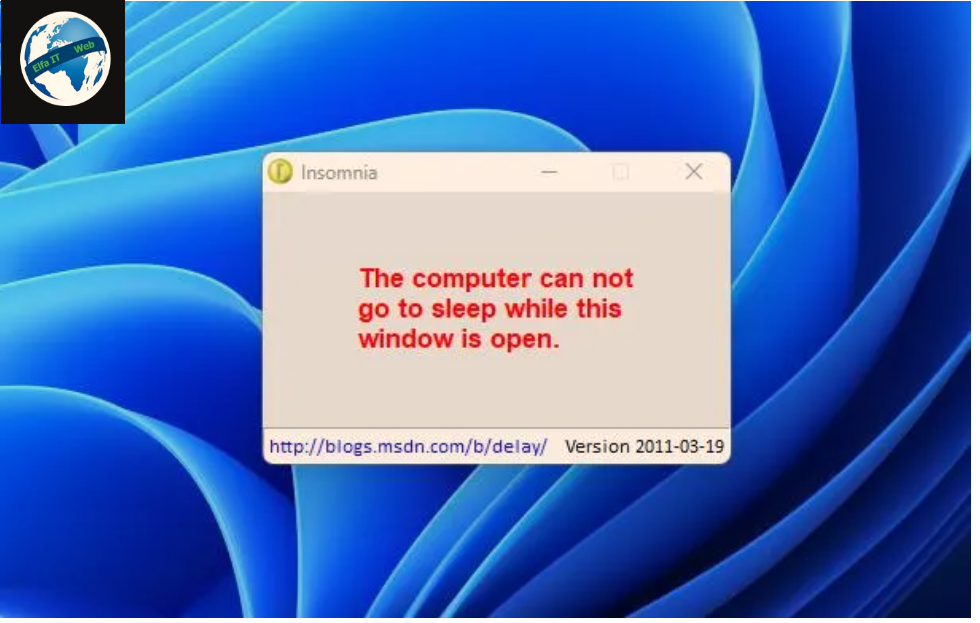
Le të fillojmë me rastin më të thjeshtë, përkatësisht atë që ka të bëjë me çaktivizimin e përkohshëm të kursimit automatik të energjisë: mund ta përdorni këtë sistem nëse dëshironi të shmangni standby te kompjutrit vetëm për një periudhë të paracaktuar kohore, për shembull gjatë shkarkimit të një skedari të madh (i cili do të ndërpritej nese kompjutri shkon ne standby), por pa ndryshuar cilësimet e përgjithshme të kursimit te energjisë.
Per kete mund t’i drejtoheni një programi i quajtur Insomnia, i pajtueshëm me të gjitha versionet e Windows, i cili e mban procesorin të angazhuar vazhdimisht në burimet minimale, duke parandaluar kështu që kompjuteri të shkoje ne standby kur nuk është në përdorim.
Per te perdorur programin, lidhuni me faqen e internetit të programit, klikoni në lidhjen Insomnia.zip që ndodhet nën titullin Shkarko/Download dhe nxirrni skedarin e marrë në një pozicion të përshtatshëm për ju. Pasi të bëhet kjo, futuni ne dosjen që i përshtatet më së miri sistemit tuaj operativ (32-bit ose 64-bit) dhe filloni skedarin Insomnia.exe që gjendet brenda tij.
Duke filluar nga ky moment, kompjuteri nuk do të kalojë më në modalitetin e kursimit të energjisë (dmth standby/sospensione) derisa të mbyllet dritarja e Insomnia, një operacion që mund ta kryeni duke klikuar në X që ndodhet në këndin e sipërm të djathtë të ketij të fundit.
Nëse dëshironi të ndryshoni sjelljen e Windows përgjithmonë, duke parandaluar që sistemi operativ të caktivizoje kompjuterin në rast mosveprimi, duhet të veproni drejtpërdrejt nga cilësimet ose nga Paneli i Kontrollit të Windows (e gjeni me poshte). Megjithatë, kini parasysh se nuk është e mundur të çaktivizoni pezullimin e sigurt të Windows, d.m.th. hyrjen automatike në standby kur bateria arrin një nivel kritik te ulet.
Si te heqesh Standby nga kompjutri: Windows 11
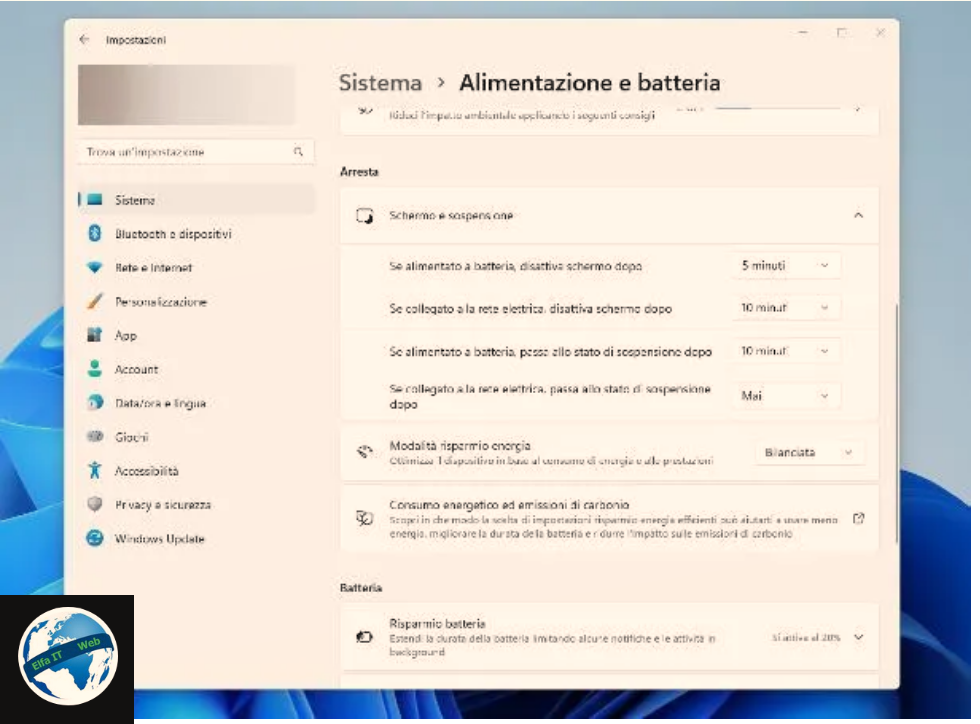
Për të çaktivizuar standby/hibernimin në Windows 11, shtypni kombinimin e butonave Win + X në tastierë (ose klikoni me të djathtën/prekni gjatë në butonin Start të sistemit operativ), zgjidhni artikullin Cilësimet/Impostazioni nga menuja e kontekstit që hapet dhe së pari klikoni në artikullin System/Sistema, që ndodhet në shiritin anësor të majtë. Nëse kjo e fundit është e fshehur, shtypni simbolin ☰ lart majtas (pranë artikullit Cilësimet/Impostazioni), për ta bërë atë të dukshëm.
Tani klikoni në artikullin Furnizimi dhe bateria/Alimentazione e batteria, më pas në formulimin Ekrani dhe pezullimi/Schermo e sospensione dhe nëse dëshironi që kompjuteri të mos shkojë kurrë në gjendje gjumi (standby/sospensione) kur eshte i lidhur me korentin, klikoni në menunë rënëse pranë formulimit Nëse është i lidhur me rrjetin elektrik, shkoni në pezullim pas/Se collegato alla rete elettrica, passa allo stato di sospensione dopo në opsionin Kurrë/Never/Mai.
Nëse dëshironi që Windows të sillet njësoj edhe kur kompjuteri është me bateri, vendosni menunë rënëse pranë artikullit Nëse furnizohet me bateri, shkoni në gjumë pas/Se alimentato a batteria, passa allo stato di sospensione dopo aktivizoni opsionin Kurrë/Mai/Never. Kini parasysh, megjithatë, se ky cilësim mund të ndikojë negativisht në jetëgjatësinë e baterisë.
Nëse ndryshoni mendje, mund të aktivizoni përsëri pezullimin e Windows 11 duke përsëritur të njëjtat hapa të parë më parë dhe duke lëvizur menutë rënëse në intervalin e dëshiruar kohor (p.sh. 10 minuta), pas së cilës kompjuteri do të vendoset automatikisht në modalitetin e pritjes/gjumit.
Shënim: Si parazgjedhje, në laptop, Windows 11 mbyll të gjitha pajisjet USB kur ekrani i kompjuterit është i fikur. Për të parandaluar që kjo të ndodhë, shkoni te seksioni Bluetooth dhe pajisjet/Bluetooth e dispositivi > USB të cilësimeve të Windows 11 dhe zhvendoseni levën që korrespondon me opsionin kurse baterine USB në OFF/Fikur.
Si te heqesh Standby nga kompjutri: Windows 10
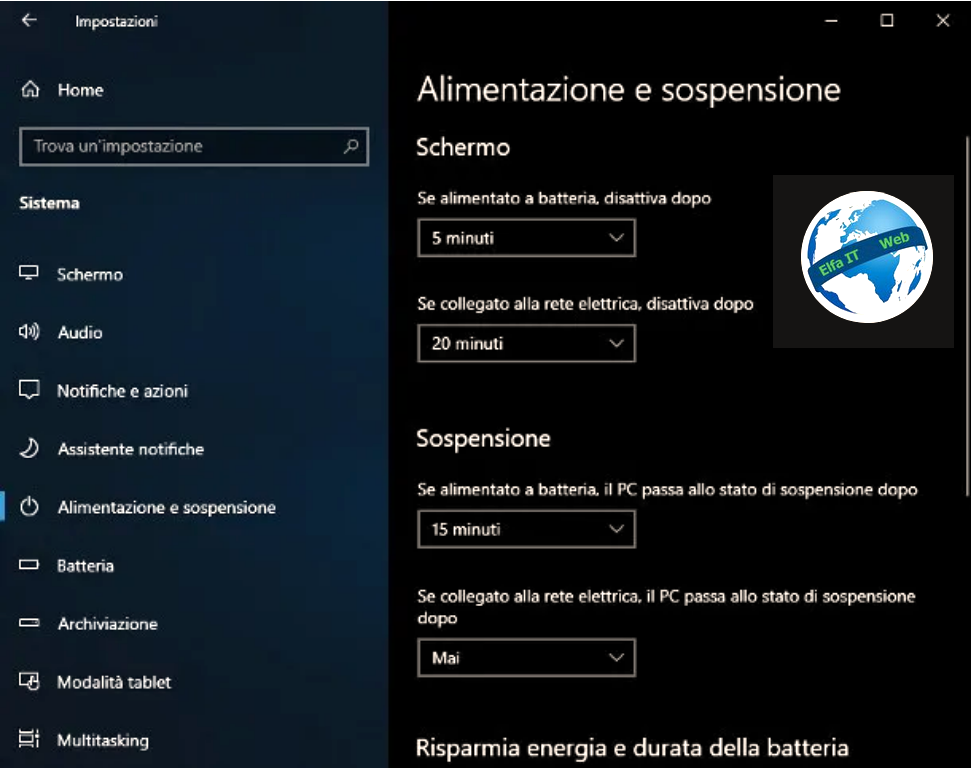
Në Windows 10, hapat që duhen ndjekur janë paksa të ndryshëm. Për të filluar, hapni Cilësimet/Impostazioni e sistemit operativ, duke shtypur kombinimin e butonave Win (ikona manjaz alt) + I në tastierë ose duke klikuar mbi simbolin e ingranazhit, që ndodhet në shiritin anësor të menusë Start (ikona e dritares poshte manjaz ne cep).
Pasi të keni hyrë në dritaren e re, klikoni në ikonën System/Sistema, më pas në artikullin Furnizimi dhe pezullimi/Alimentazione e sospensione (në të majtë) dhe gjeni seksionin Pezullimi/Sospensione, brenda panelit që hapet. Në këtë pikë, nëse dëshironi që kompjuteri të mos hyjë kurrë në standby kur lidhet me korentin, vendosni menunë rënëse poshtë artikullit Kur të lidhet me korentin, kompjuteri shkon në gjumë pas/Se collegato alla rete elettrica, il PC passa allo stato di sospensione dopo ne opsionin Kurrë/Mai.
Nëse kompjuteri juaj ishte i pajisur me bateri, do të shihni gjithashtu një menu zbritëse të quajtur Nëse furnizohet me bateri, kompjuteri shkon në gjumë pas/Se alimentato a batteria, il PC passa allo stato di sospensione dopo. Për të parandaluar Windows që të vendosë kompjuterin në gjumë, të vetëdijshëm se kjo do të ndikojë negativisht në jetëgjatësinë e baterisë, vendosni menunë e lartpërmendur në opsionin Kurrë/Mai/Never dhe kaq.
Gjithashtu në këtë rast, nëse nderron mendje, mjafton të vendosesh menutë e para më parë në intervalin e dëshiruar kohor, për t’u siguruar që kompjuteri të hyjë automatikisht në pritje, pas një periudhe të caktuar mos perdorimi.
Si te heqesh Standby nga kompjutri: Windows 7 dhe Windows 8.1
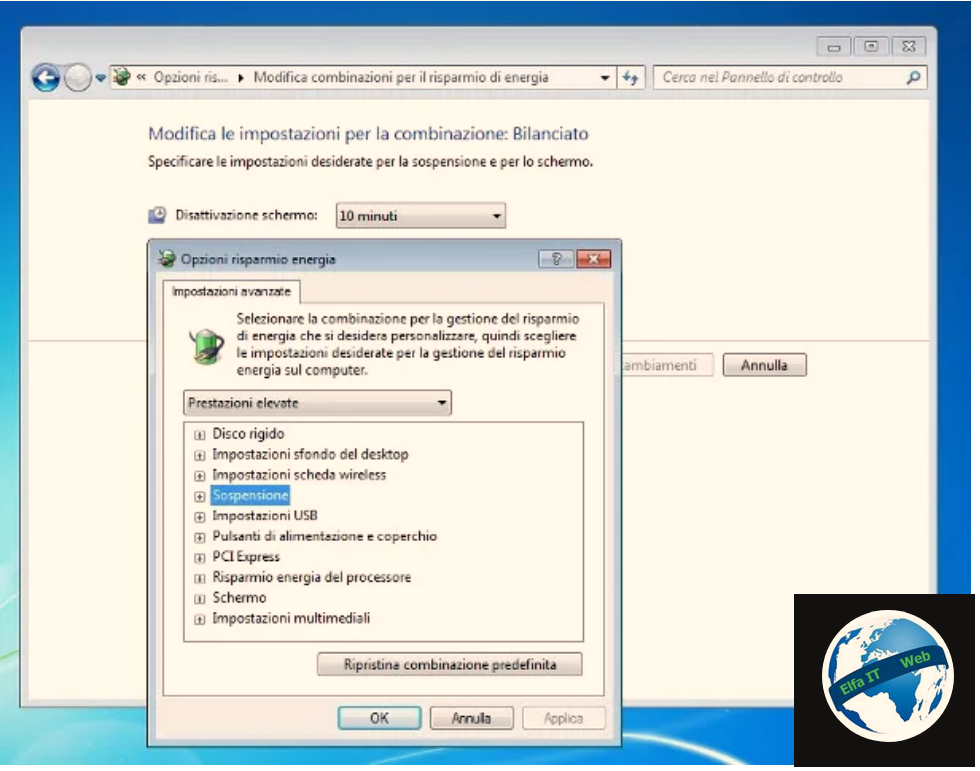
Nëse keni ndërmend të hiqni standby nga kompjuteri dhe përdorni Windows 7 ose Windows 8.x, duhet të veproni përmes Panelit të Kontrollit. Për të hyrë në të, nëse përdorni Windows 7, hapni menynë Start dhe klikoni në ikonën e Panelit të Kontrollit, të cilën e shihni brenda; nëse përdorni Windows 8.1, thirrni shiritin Charms duke shtypur kombinimin e butonave Win + C në tastierë, klikoni në butonin Cilësimet/Impostazioni që ndodhet në panelin që hapet dhe më vonë, në artikullin e Panelit të Kontrollit.
Përndryshe, pavarësisht nga versioni i Windows që përdorni, mund të arrini të njëjtin rezultat duke shtypur kombinimin e butonave Win + C në tastierë, duke shtypur fjalët control panel në dritaren e vogël që hapet dhe duke klikuar ne Enter. Në këtë pikë, gjeni shiritin e kërkimit në këndin e sipërm të majtë të Panelit të Kontrollit, shkruani fjalët kursyes energjie/risparmio energia dhe klikoni në lidhjen Zgjidhni kombinimin e kursimit te energjisë/Scegli combinazione risparmio energia, e cila duhet të shfaqet menjëherë pas.
Në këtë pikë, gjeni planin e zgjedhur aktualisht të kursimit të energjisë, shtypni butonin Ndrysho cilësimet e kombinimit/Modifica impostazioni combinazione që korrespondon me profilin aktiv dhe nëse është i pranishëm në ekranin tjetër, klikoni në artikullin Ndrysho cilësimet e padisponueshme aktualisht/Modifica le impostazioni attualmente non disponibili. Së fundi, gjithçka që duhet të bëni është të vendosni menutë rënëse të pezullimit të kompjuterit/Sospensione computer në opsionin Kurrë/Mai, si për energjinë elektrike, ashtu edhe për baterinë (që mund të mbarojnë shpejt).
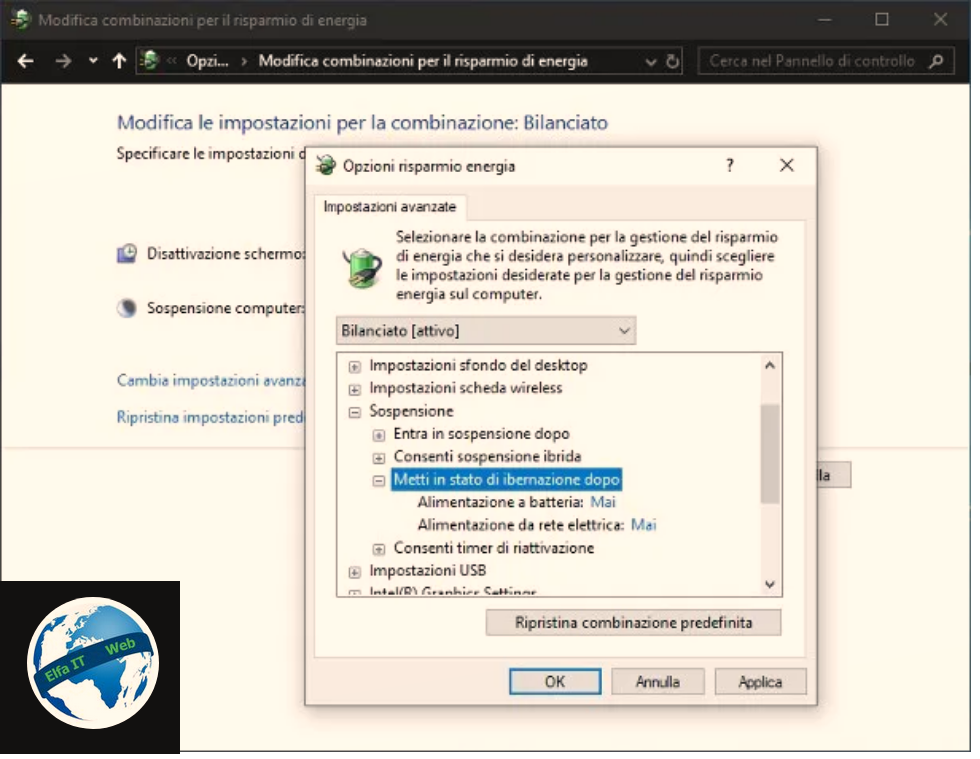
Nëse vëreni se, kompjuteri shkon ne pezullim/standby në mënyrë të paautorizuar, kthehuni në ekranin e mësipërm dhe shtypni artikullin Ndrysho cilësimet e avancuara të kursimit të energjisë/Cambia impostazioni avanzate risparmio energia, që ndodhet në fund të të njëjtit. Pasi të keni arritur në ekranin tjetër, zgjidhni profilin aktual të kursimit të energjisë (prsh. E balancuar/Bilanciato) nga menuja rënëse në krye dhe shtypni butonin [+] që ndodhet pranë artikullit Pezullimi/Sospensione, për të zgjeruar nënmenutë përkatëse.
Më pas, zgjeroni gjithashtu seksionet Shko në pezullim pas/Entra in sospensione dopo dhe Furnizimi nga rrjeti elektrik/Alimentazione da rete elettrica dhe në fund, shkruani numrin 0 (zero) në kutinë e tekstit që hapet në ekran. Nëse dëshironi, përsëritni këtë veprim të fundit edhe për artikullin Furnizimi nga bateria.
Nëse keni ndërmend të çaktivizoni hibernimin automatik, duhet të zgjeroni artikujt Pezullimi/Sospensione > Fut në letargji pas/Metti in stato di ibernazione dopo dhe të vendosni kutitë e tekstit që korrespondojnë me Furnizim nga rrjeti elektrik/Alimentazione da rete elettrica ose Furnizim me bateri në 0.
Shënim: në rast problemesh ose mendimesh të dyta, mund të rivendosni cilësimet e paracaktuara në lidhje me profilet e kursimit të energjisë duke klikuar në butonat Rivendosni kombinimin e parazgjedhur/Ripristina combinazione predefinita dhe Po.
Si te heqesh Standby nga Mac/Apple
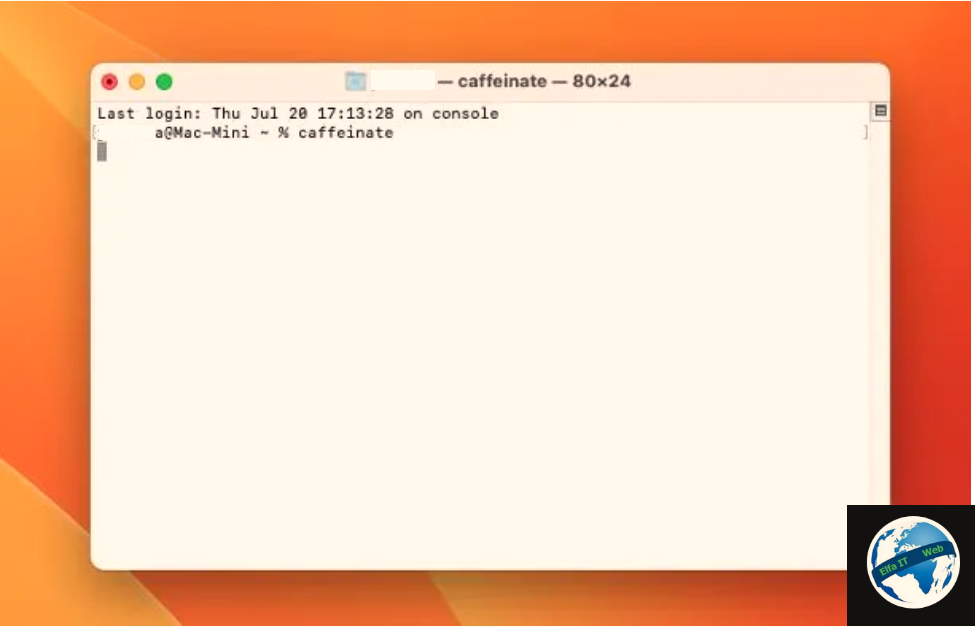
Nese keni një kompjuter Mac dhe jeni të interesuar të çaktivizoni hyrjen automatike të kompjuterit në gjumë/stop, atehere ju mund të ndiqni të paktën dy rrugë të ndryshme.
E para, si dhe më e shpejta, ju lejon të parandaloni Mac-un të flejë përkohësisht, duke përdorur një mjet të quajtur kafeinate. Ajo përdor burimet e sistemit në minimum, duke e bërë mac të besojë se dikush po punon në kompjuter; është një sistem efektiv kur duhet ta mbani Mac aktiv vetëm për një periudhë të caktuar kohe, duke i lënë opsionet e kursimit të energjisë të pandryshuara.
Per ta perdorur kete mjet, nisni terminalin macOS, duke përdorur ikonën e disponueshme në dosjen Tjetër/Altro të Launchpad, ose në menynë Shko/Vai > Utility te Finder. Më pas, lëshoni komandën caffeinate -d (-d parandalon fikjen e monitorit; nëse doni ta lini ekranin të fiket automatikisht, gjithashtu mund mos e vendosni) brenda dritares që është hapur ndërkohë dhe shtypni Enter në tastierë. Pas këtij operacioni, Terminali do të fillojë të mbajë sistemin operativ të zënë në heshtje, duke zënë burimet e sistemit në një mënyrë krejtësisht të papërfillshme.
Në mënyrë që kompjuteri të ruajë gjendjen e tij të aktivitetit, dritarja e Terminalit nuk duhet të mbyllet (por gjithsesi mund të minimizohet duke përdorur çelësin e duhur); për të ndërprerë caffeinate dhe për rrjedhojë, për të rivendosur opsionet e kursimit të energjisë në Mac, mbyllni dritaren e Terminalit dhe për të konfirmuar dëshirën për të vazhduar, klikoni në butonin Përfundo/Termina.
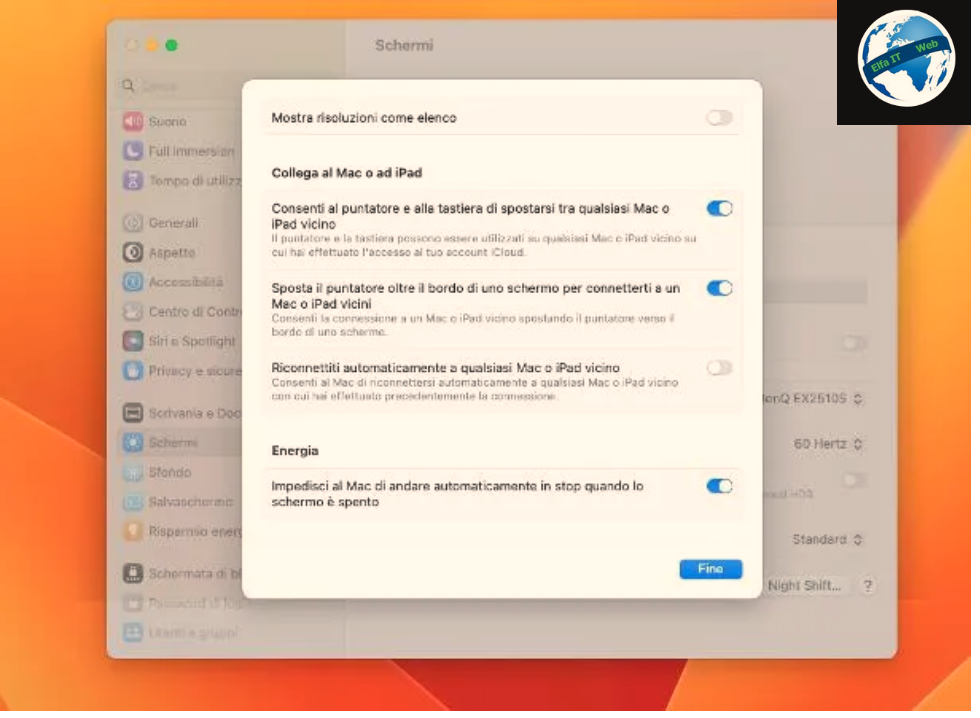
Nëse dëshironi të çaktivizoni plotësisht gjendjen automatike të gjumit për Mac, duhet të veproni nga Cilësimet e Sistemit, të cilat mund t’i përdorni duke klikuar në simbolin e ingranazhit të bashkangjitur në Dock, ose në artikullin e duhur të disponueshëm në menunë Apple (të cilin mund ta aksesoni duke klikuar në simbolin e mollës së kafshuar, që ndodhet në këndin e sipërm majtas të ekranit).
Tani klikoni në artikullin kursimi energjisë/Risparmio energia që ndodhet në shiritin anësor të majtë dhe zhvendosni në ON/Aktiv çelsat që korrespondojnë me artikujt Enable Power Nap/Abilita Power Nap (që ju lejon të merrni përditësime për disa aplikacione, edhe kur kompjuteri është në gjumë) dhe Aktivizo për hyrje në rrjet/Attiva per l’accesso alla rete (që ju lejon të zgjoni Mac kur përpiqeni të përdorni burimet e përbashkëta). Gjithashtu sigurohuni që çelësi pranë Vendosni disqet e ngurtë në stop kur është e mundur/Metti in stop i dischi rigidi quando è possibile është vendosur në OFF/Fikur, përndryshe bejeni ju atë; opsioni i fundit është i disponueshëm vetëm në MacBooks dhe në përgjithësi, në të gjithë Mac-ët me bateri.
Më pas, klikoni në artikullin Ekranet/Schermi (në të majtë), më pas në butonin Advanced/Avanzate … dhe sigurohuni që leva që korrespondon me artikullin Parandaloni Mac të shkojë automatikisht në stop kur ekrani është i fikur/Impedisci al Mac di andare automaticamente in stop quando lo schermo è spento është vendosur në ON/Aktiv, përndryshe ju bëjeni këtë. Duke vepruar kështu, mund ta lini opsionin të pandryshuar, i cili ju lejon të fikni automatikisht monitorin në rast të mos funksionimit të kompjuterit.
Pasi të keni bërë rregullimet e mësipërme, Mac juaj nuk duhet të shkojë më në gjumë nëse nuk klikoni artikullin Sleep/Stop në menunë Apple. Sidoqoftë, mbani mend se nuk është e mundur të çaktivizoni në asnjë mënyrë stop e sigurt të MacBook, dmth pezullimin automatik të kompjuterit që ndodh kur bateria arrin një nivel shumë të ulët karikimi.